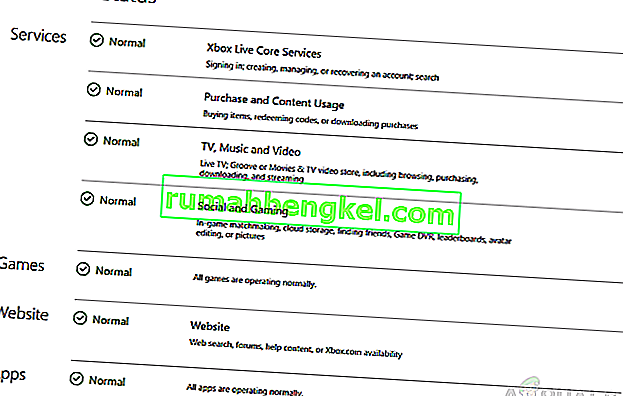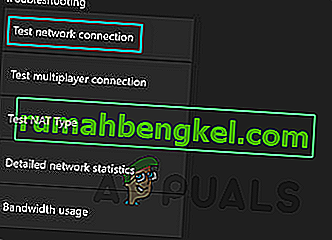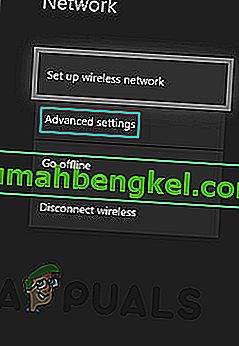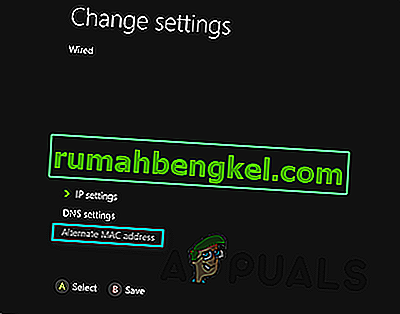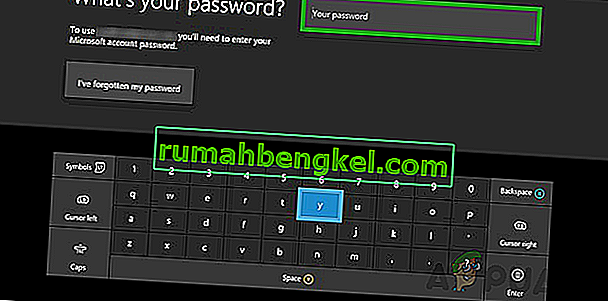Xbox One - это продукт Microsoft, представляющий собой домашнюю игровую консоль восьмого поколения. Он поддерживает как офлайн, так и онлайн-режимы игры. Этот продукт продавался как «универсальная развлекательная система», отсюда и название «Xbox One» от Microsoft.

Хотя ошибок Xbox One много, но обычно с ними легко справиться. Однако, к нашему вниманию, существует ошибка, которая постоянно беспокоит отдельные системы по всему миру, поскольку они не могут использовать функции Xbox Live. Этот код ошибки 0x97E107DF запрещает пользователям запускать цифровые игры или приложения. Он получает уведомление для пользователя следующим образом:

Что вызывает код ошибки 0x97E107DF?
Переходя прямо к делу, этот момент возникает, когда приложение Xbox Live не может запустить игру, в которой проверка лицензии играет важную роль. Это означает, что временная проблема с проверкой лицензии, когда Xbox Live пытается запустить игру для пользователя, возможно, является наиболее вероятной причиной этой ошибки.
Решение 1. Проверьте статус службы Xbox Live.
Ожидание, пока статус Xbox Live станет нормальным, вероятно, исправит эту ошибку. Вы можете проверить это следующим образом:
- Откройте ваш браузер .
- Перейдите на официальный сайт статуса службы Xbox Live. Если серверы не работают, найдите официальную учетную запись службы поддержки Twitter. Должностные лица должны сообщить о проблеме вместе с расчетным временем, чтобы проблема была решена.
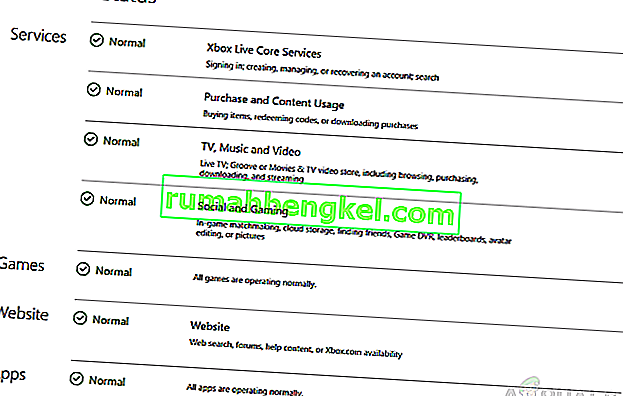
- Если серверы в норме, работают и работают (как показано на изображении выше), ваша проблема должна быть решена. Если нет, попробуйте другие решения, представленные ниже.
Решение 2. Проверьте сеть
Иногда сеть может работать недостаточно хорошо для работы Xbox Live. В этом случае вам будет полезно решение, представленное ниже. Также убедитесь, что используется проводное соединение вместо беспроводного.
Сначала запустим диагностику сети :
- Нажмите кнопку Xbox . Это откроет меню руководства.
- В меню выберите « Настройки» .
- Коснитесь Все настройки и откройте Сеть .
- Выберите Параметры сети . В разделе «Устранение неполадок» нажмите « Проверить сетевое соединение» .
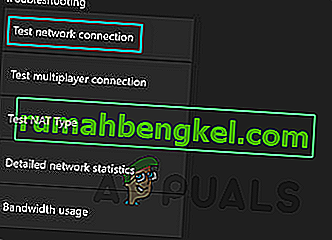
Теперь мы сбросим ваш MAC-адрес :
- Снова нажмите кнопку Xbox , открыв меню гида.
- В меню выберите « Настройки» .
- Коснитесь Все настройки и откройте Сеть .
- Выберите « Сетевые настройки» и нажмите « Дополнительные настройки» .
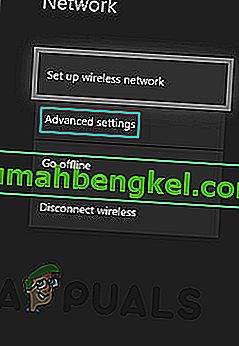
- Щелкните Альтернативный MAC-адрес, а затем щелкните Очистить .
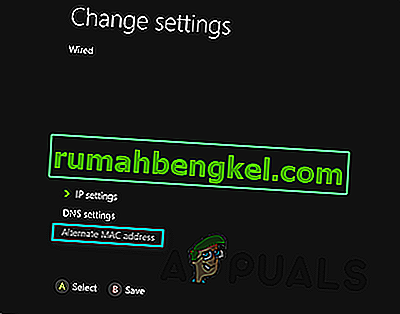
- Перезагрузите консоль, перейдя обратно в меню направляющей, Выбор Restart из консоли Restart .
Выполнив приведенные выше инструкции, вы полностью сбросите настройки сети, что должно решить вашу проблему. Если нет, не волнуйтесь и попробуйте другие решения.
Решение 3. Выход и повторный вход
Иногда может возникнуть другая ошибка, не имеющая какой-либо основной причины, которую можно устранить, просто выйдя из системы и снова войдя в систему. Для этого выполните:
- Нажмите кнопку Xbox , чтобы перейти в главное меню.
- Выберите Дом .
- Выберите свою учетную запись, выделив свое изображение игрока .

- Выберите Выход .
- Перезагрузите консоль, как и раньше.
- Повторите процедуру и войдите снова. Это может исправить эту ошибку.
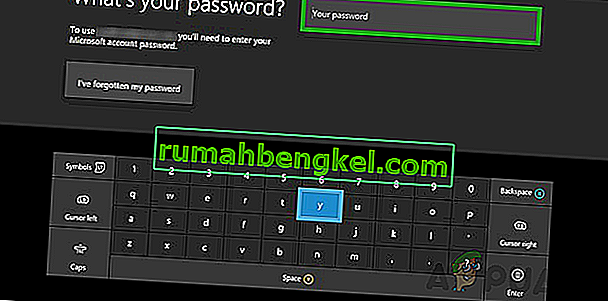
Решение 4. Жесткий сброс консоли
Если ничего из вышеперечисленного не помогло вам, то нет другого выхода, кроме как выполнить полный сброс консоли. Это не повлияет на ваше хранилище данных, но определенно полностью очистит кеш консоли, очистив все файлы мусора или дампа, которые могли вызвать эту ошибку. Для этого следуйте приведенным ниже инструкциям:
- Нажмите и удерживайте кнопку питания пульта на 10 секунд или около того .
- Подождите , пока Xbox One не выключится от . Возьмите мин.
- Мощность на в Xbox One снова. Вы увидите зеленый стартовый экран , убедитесь, что он был полностью сброшен. Все данные сохраняются, но настройки могут быть сброшены.